Ich habe mich heute nochmals sehr intensiv mit dem Windows Server Update Services (WSUS) Version 3.0 und 4.0 beschäftigt und möchte hier nochmals eine kleine Übersicht geben, welche Befehle bzw. Paramter auf dem Client vorhanden sind, um eine Interaktion mit dem WSUS Server zu erzwingen.
Die Parameter gelten übrigens für alle Windows Versionen ab Windows XP, also auch Windows Vista, Windows 7 und auch Windows 8, Windows 8.1 und Windows 10.
Dabei sind folgende WSUS Parameter ergänzend zum Befehl „WUAUCLT.EXE“ auf dem Client immer wieder wichtig:
Detectnow:
Dadurch wird eine Anfrage an den WSUS gesendet und dadurch der Download der notwendigen Updates sofort durchgeführt.
wuauclt /detectnow
Detectnow & ResetAuthorization:
Standardmäßig wird auf jedem Client ein Cookie vom WSUS Server abgelegt, welches jeweils nach 1 Stunden nach einem erfolgreichen Windows Update des Clients gelöscht wird. Durch den Parameter Resetauthorization in Verbindung mit Detectnow werden die Updates auch dann sofort gezogen, wenn auf dem WSUS Server Clientgruppierungen verwendet werden. Dieser Befehl ist generell dem alleinigen „Detectnow“ vorzuziehen.
wuauclt /resetauthorization /detectnow
ReportNow:
Dadurch wird der Client gezwungen, über seinen aktuellen Status einen Bericht an den WSUS Server zu senden.
wuauclt /reportnow
ShowWU bzw. ShowWindowsUpdate:
Dadurch kann der Anwender auf dem Client automatisch das Programm „Windows Update“ aufrufen. Auf einem Windows XP Client wird dadurch automatisch der Internet Explorer geöffnet und es wird die Windows Update Seite „windowsupdate.microsoft.com“ aufgerufen. Auf Windows Vista, Windows 7, Windows 8.1 und Windows 10 wird der integrierte Windows Update Client geöffnet.
wuauclt /ShowWU
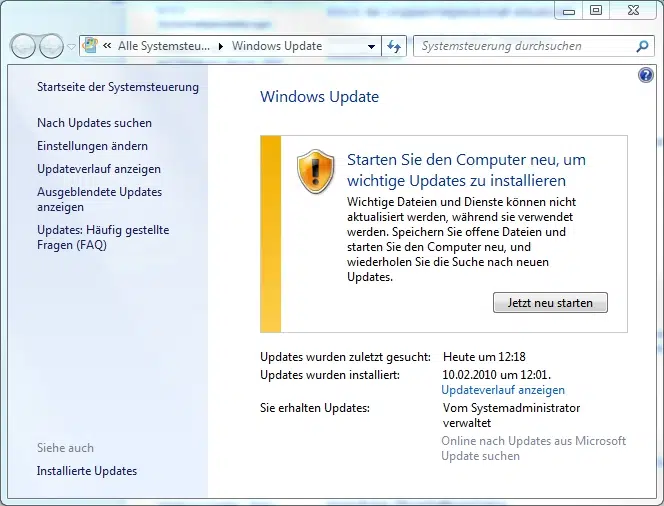
Durch diesen Parameter wird das Dialogfenster aufgerufen, indem der User festlegt, wie und wann die Updates zu installieren sind.
wuauclt /ShowSettingsDialog

Vielleicht kennt Ihr ja weitere wichtige oder nützliche Parameter vom „wuauclt“ Befehl? Wenn ja dann würde ich mich freuen wenn Ihr einen kurzen Kommentar hinterlasst mit einer kurzen Beschreibung des genutzten Parameters.
Anmerkung vom 14.09.2016:
Leider hat Microsoft bei Windows 10 die Parameter vom WUAUCLT Befehl sehr beschränkt. Derzeit ist völlig unklar, welche Parameter bei Windows 10 überhaupt noch funktionieren. Eine offizielle Stellungnahme von Microsoft ist derzeit auch nicht bekannt. Es ist uns leider komplett unverständlich warum Microsoft nicht nur den WUAPP Befehl abgeschafft hat, als auch die vorhandenen WUAUCLT Parameter deaktiviert hat. Habt Ihr evtl. mehr Informationen? Wann würden wir uns über einen entsprechenden Kommentar freuen.
Anmerkung vom 10.01.2019:
Microsoft hat bei Windows 10 den Befehl „UsoClient“ eingeführt, der den WUAUCLT Befehl bei Windows 10 ersetzt. Alle notwendigen Informationen dazu findet Ihr in unserem Beitrag „UsoClient.exe ersetzt WUAUCLT Befehl bei Windows 10„.
Hier nachfolgend findet Ihr noch viele weitere interessante Beiträge über den Microsoft WSUS Server.
– Windows 10 Creators Update per WSUS verteilen
– Windows 10 WSUS Update von Version 1511 Build 10586.494 auf 1607 Build 14393.10
– Windows 10 Anniversary Update 1607 über WSUS korrekt verteilen
– Windows 10 Anniversary Update 1607 für WSUS verfügbar
– WSUS Verbindungsfehler – Keine Remote-API Verbindung mit dem WSUS-Server herstellen
– WSUS zeigt Windows 10 Clients als „Vista“ an
– WSUS Datenbankfehler – Serverknoten zurücksetzen


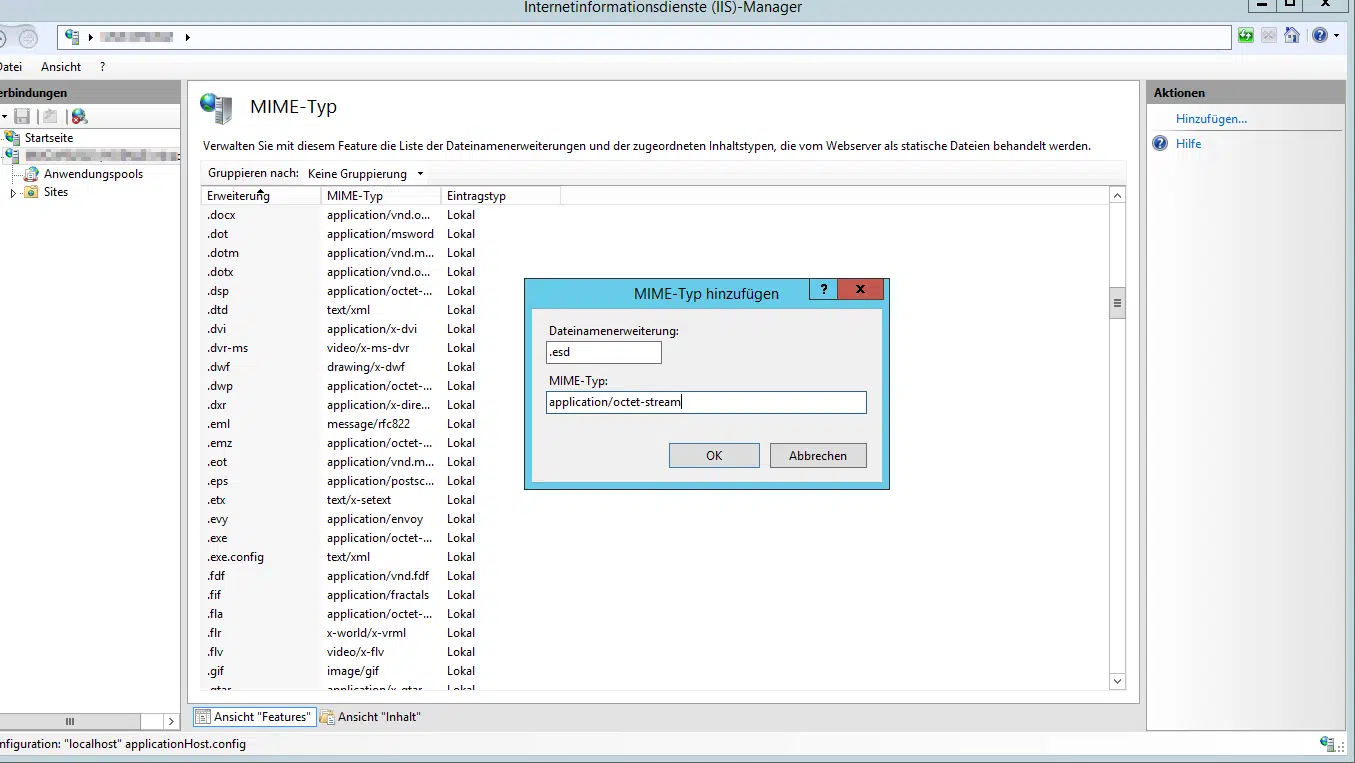





hallo erstmal!
ist da nicht ein kleiner fehler unterlaufen?
ReportNow:
Dadurch wird der Client gezwungen, über seinen aktuellen Status einen Bericht an den WSUS Server zu senden.
wuauclt /detectnow
LG sigi
Hallo Sigi,
vielen Dank für den Hinweis, es war tatsächlich ein Fehler in dem Beitrag. Ich hab es nun korrigiert.
Viele Grüße
Michael
als treuer leser hab ich das doch gern gemacht… 🙂
/DetectNow
/ReportNow
/RunHandlerComServer
/RunStoreAsComServer
/ShowSettingsDialog
/ResetAuthorization
/ResetEulas
/ShowWU
/ShowWindowsUpdate
/CloseWindowsUpdate
/SelfUpdateManaged
/SelfUpdateUnmanaged
/UpdateNow
/ShowWUAutoScan
/ShowFeaturedUpdates
/ShowOptions
/ShowFeaturedOptInDialog
/DemoUI
für Windows 10 /Server 2016:
in der Powershell
$AutoUpdates = New-Object -ComObject „Microsoft.Update.AutoUpdate“
$AutoUpdates.DetectNow()